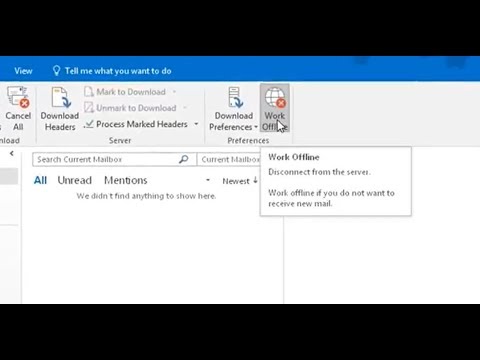I vår fortid har vi delt deg mange løsninger på feil som oppstår mens du laster ned, installerer og oppdaterer Windows Store Apps. Du kan sjekke løsninger for feil 0 × 80070005, 0 × 80240437, 0x8024001e, 0x8024600e, 0x80073cf9, Noe skjedde, og kjøpet kunne ikke fullføres. Noe skjedde og Windows Store fungerer ikke lenger. Nylig kom vi rundt en feilkode 0x80244018 mens du installerer apper fraWindows Store.
Noe skjedde og denne appen kunne ikke installeres, feil 0x80244018

I rekkefølge feilkode 0x80244018 du kan prøve følgende:
- Løpe Windows App Feilsøking,
- Tilbakestill Windows Store-hurtigbufferen
- Løpe SFC-skanning
- Start på nytt i Clean Boot State, og prøv deretter å installere appen
- Start på nytt og endre Internett-tilkobling.
Hvis dette ikke hjelper, må du kanskje sjekke om det skjer på grunn av feil eller ødelagte Internett-innstillinger.
Løs feilen 0x80244018
Slik løser du dette problemet:
1. trykk Windows Nøkkel + R kombinasjon, type put inetcpl.cpl i Løpe dialogboksen og hit Tast inn å åpne Internett-egenskaper.
2. I Internett-egenskaper Vinduet så åpnet, bytt til tilkoblinger kategorien og klikk LAN-innstillinger under overskriften Innstillinger for lokalnettverk (LAN):

3. I Innstillinger for lokalnettverk (LAN) vinduet som vises nedenfor, legg merke til alternativet Oppdag automatisk innstillinger. Klikk OK og klikk deretter Søke om etterfulgt av OK i Internett-egenskaper vindu.

Start maskinen på nytt en gang, problemet ditt bør løses etter omstart, og du kan installere Windows Apps uten noen hitch.
Håper dette hjelper!